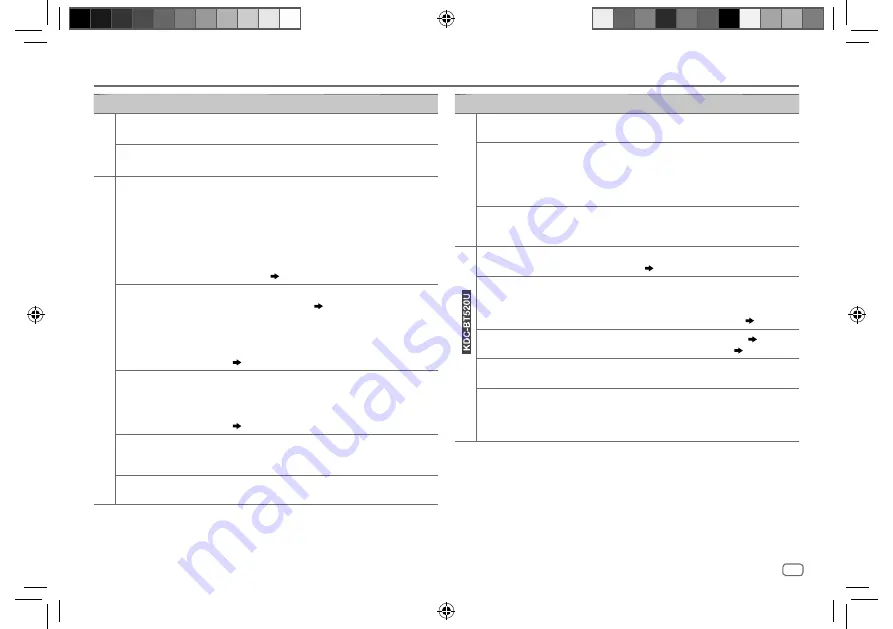
ITALIANO
23
Data Size:
B6L (182 mm x 128 mm)
Book Size:
B6L (182 mm x 128 mm)
Problema
Rimedi
Spotify
“DISCONNECTED”
L’unità USB si scollega. Accertarsi che sia saldamente collegata alla presa
USB.
“CONNECTING”
•
In caso di connessione USB: il dispositivo sta tentando di connettersi
all’apparecchio. Attendere.
•
In caso di connessione Bluetooth: connessione Bluetooth assente.
Controllare la connessione Bluetooth e accoppiare (associare) il
dispositivo all’apparecchio.
“CHECK APP”
L’applicazione Spotify non è correttamente connessa oppure l’utente non
ha effettuato l’accesso al proprio account Spotify. Chiudere e riavviare
l’applicazione e accedere all’account.
Bluet
ooth® (per
)
Non è stata rilevata alcuna
periferica Bluetooth.
•
Avviare una nuova ricerca.
•
Resettare l’unità.
( 3)
L’accoppiamento Bluetooth
non riesce.
•
Accertarsi di avere inserito lo stesso codice PIN sia nell’apparecchio sia
nella periferica Bluetooth.
•
Cancellare le informazioni di accoppiamento sia dall’apparecchio sia
dalla periferica Bluetooth ed eseguirlo nuovamente.
( 11)
La conversazione telefonica è
disturbata da un’eco.
•
Regolare la posizione del microfono dell’apparecchio.
( 11)
•
Controllare l’impostazione
[ECHO CANCEL]
.
( 13)
La qualità audio del cellulare è
insoddisfacente.
•
Ridurre la distanza tra l’apparecchio e la periferica Bluetooth.
•
Spostare la vettura in un punto che permetta una miglior ricezione.
La chiamata con
riconoscimento vocale non
riesce.
•
Si suggerisce di usare questo metodo di composizione in un ambiente
più tranquillo.
•
Avvicinarsi maggiormente al microfono.
•
Si deve usare la stessa voce usata per la registrazione dei comandi vocali.
RISOLUZIONE DEI PROBLEMI
Problema
Rimedi
CD/USB/iP
od
“NO MUSIC”
Collegare un’unità USB che contenga file audio compatibili con
l’apparecchio.
“iPod ERROR”
•
Ricollegare l’iPod.
•
Reinizializzare l’iPod.
ANDROID
•
Durante la riproduzione il
suono non è udibile.
•
Il suono viene emesso
soltanto dalla periferica
Android.
•
Ricollegare la periferica Android.
•
Se è selezionato
[HAND MODE]
, dalla periferica Android aprire una
qualsiasi applicazione di riproduzione e avviarla.
•
Se è selezionato
[HAND MODE]
, riavviare l’applicazione di
riproduzione attualmente aperta o usarne un’altra.
•
Riavviare la periferica Android.
•
Se il problema non si risolve può significare che la periferica Android
collegata non è in grado d’instradare il segnale audio a questo
apparecchio.
( 25)
La riproduzione
[BROWSE
MODE]
non riesce.
•
Accertarsi che nella periferica Android sia installata l’applicazione
KENWOOD MUSIC PLAY APP.
( 8)
•
Ricollegare la periferica Android e selezionare il modo di controllo
appropriato.
•
Se questo non risolve il problema può significare che la periferica
Android in uso non è compatibile con il modo
[BROWSE MODE]
.
( 25)
“NO DEVICE” o “READING”
continua a lampeggiare.
•
Nella periferica Android disattivare le opzioni per sviluppatori.
•
Ricollegare la periferica Android.
•
Se questo non risolve il problema può significare che la periferica
Android in uso non è compatibile con il modo
[BROWSE MODE]
.
( 25)
La riproduzione è
intermittente, oppure il
suono salta.
Disattivare il modo di risparmio energetico della periferica Android.
“ANDROID ERROR”/
“NA DEVICE”
•
Ricollegare la periferica Android.
•
Riavviare la periferica Android.
JS_KWD_KDC_320UI_EN_IT.indd 23
JS_KWD_KDC_320UI_EN_IT.indd 23
5/7/2017 4:33:07 PM
5/7/2017 4:33:07 PM
















































